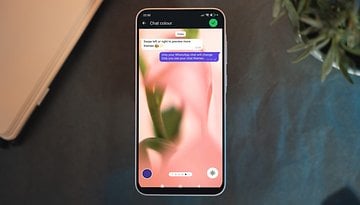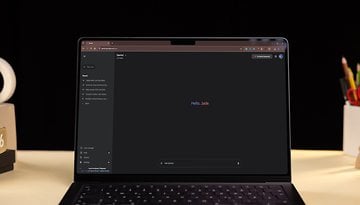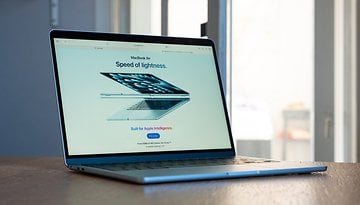Filtro do Instagram: como criar o seu e enviar para a rede social

Os filtros do Instagram Stories são uma verdadeira febre. Atualmente, são pouquíssimos os usuários que não os utilizam para postar selfies, fotos com os amigos ou até mesmo de paisagens, com efeitos que incluem alteração nas cores, nos subtons e podem também adicionar detalhes na foto, como maquiagem, retoques na pele e até acessórios.
Se você é uma dessas pessoas e alguma vez já se perguntou como esses filtros são feitos - seja por curiosidade ou porque quer fazer o seu, veja o tutorial abaixo.
Filtros para Instagram: como fazer o seu próprio
Primeiros passos
Antes de tudo, vale ressaltar que os filtros para Instagram são feitos usando um programa para computador: o Spark AR. Por isso, é necessário fazer o download em seu PC Windows ou em seu Mac antes de começar.
Após fazer o download do Spark AR em seu computador, faça login com a sua conta do Facebook. Depois, é só clicar em "Blank project" para começar a criar o seu filtro do Instagram.
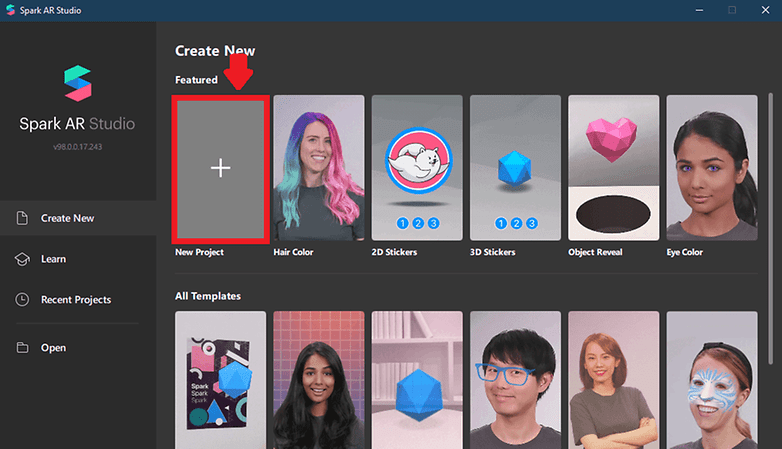
Depois, selecione a opção "Device" em "Scene" e clique em "Add Object".
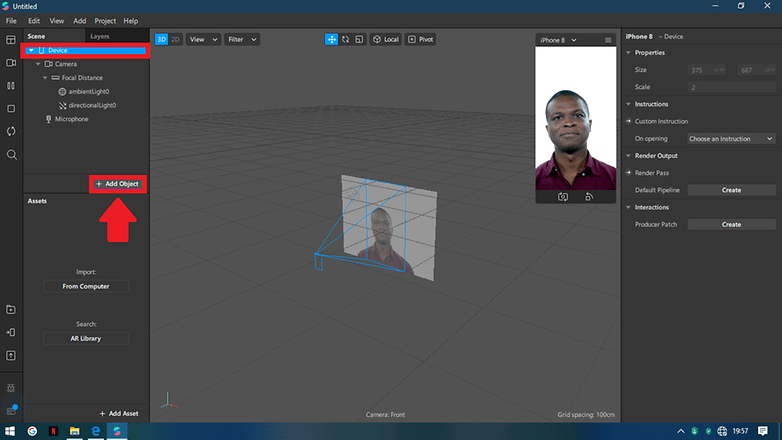
Para adicionar a ferramenta "Face Tracker" clicando em "Insert".
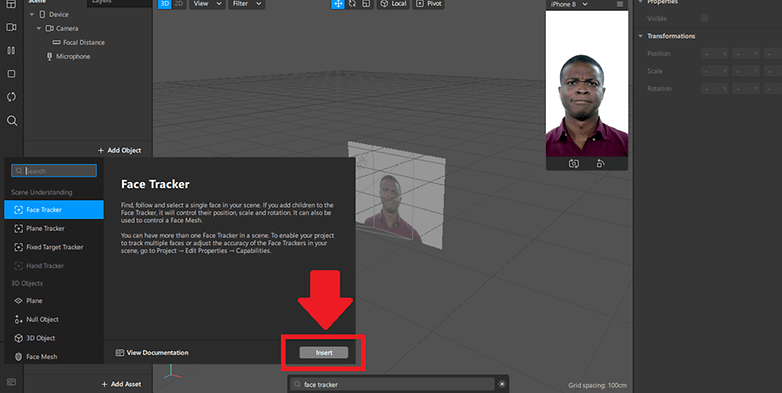
Clique mais uma vez em "Face Tracker" e selecione a opção "Add". Depois, toque em "Plane".
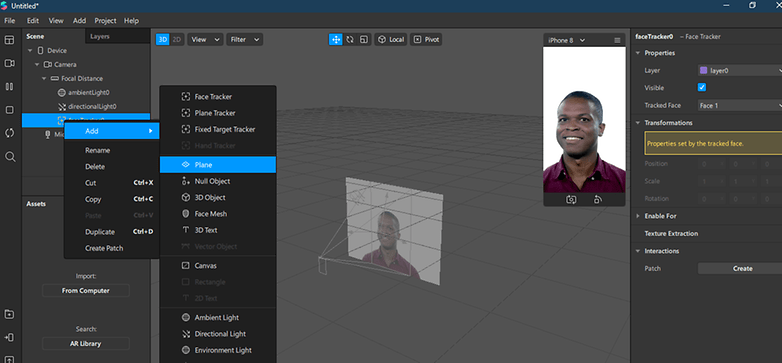
Agora, selecione "Add Asset" e escolha a opção "Material".
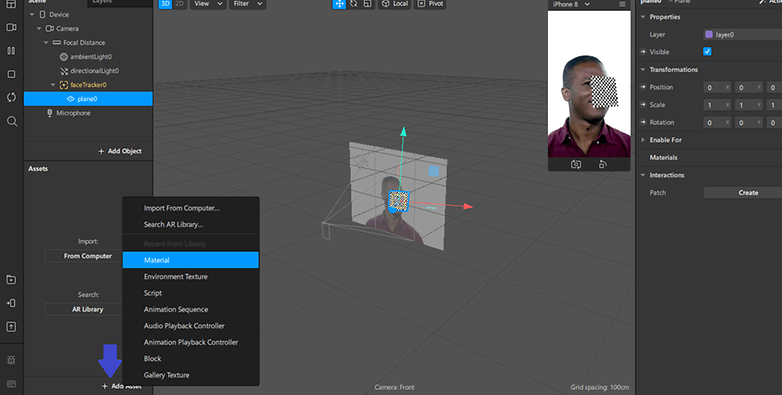
Para adicionar uma frase ao seu efeito do Instagram, clique mais uma vez em "Add Asset" e confirme em "Import From Computer". Vale lembrar que quaisquer acessórios a serem acrescentados, sejam eles palavras ou não, devem ser salvos em imagens em seu PC.
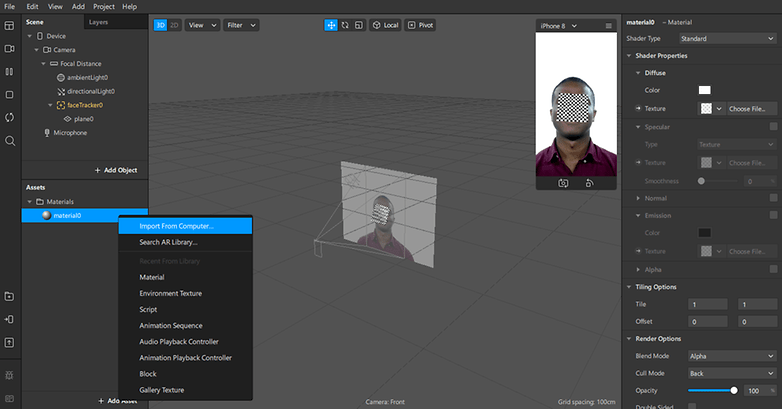
Clique em "Material0", no menu do lado esquerdo. Depois, do lado direito, clique em "Texture". Depois, em "Choose File" selecione a arte do passo anterior.
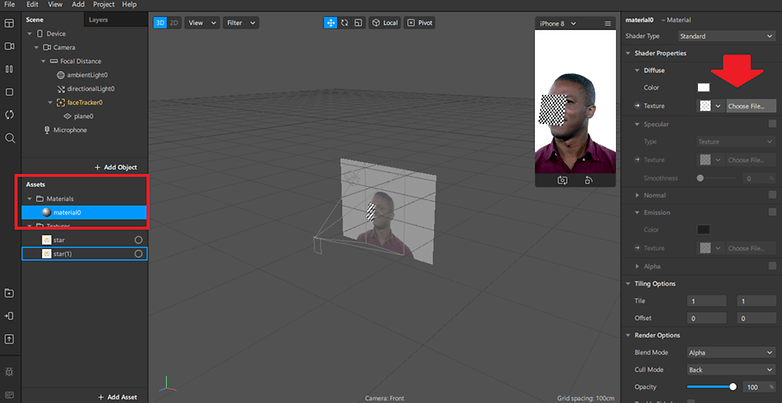
Selecione "Plane" e, depois, na janela do lado direito, clique em "Material" para vincular a frase, o desenho ou o GIF já selecionado.
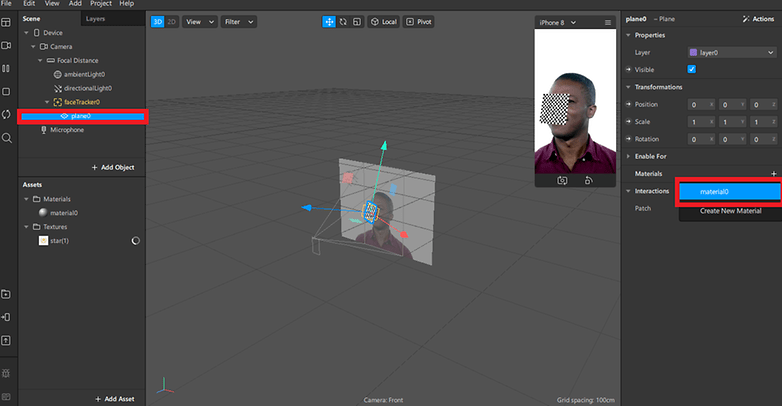
Abra a opção "Position" e insira os números 0, 0,1 e 0 na linha de cima e 2,3, 1 e 1 na linha de baixo. Em scale, você pode aumentar ou diminuir o texto.
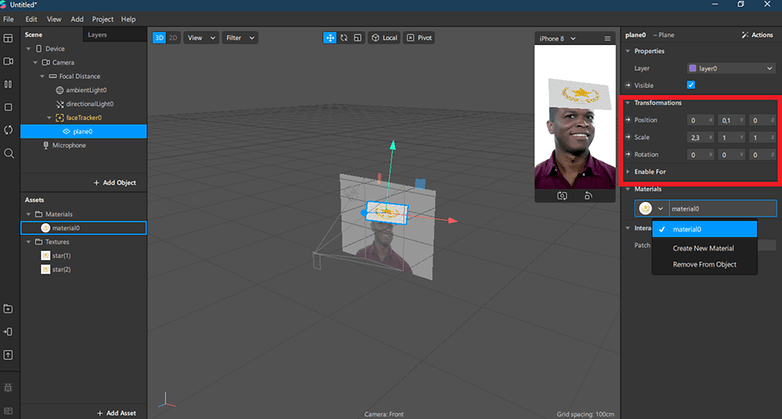
Pronto! Seu filtro foi criado. Agora, falta submetê-lo ao Instagram para análise.
Adicionando o filtro no Instagram
Primeiro, clique na seta do Spark AR, no canto inferior esquerdo.
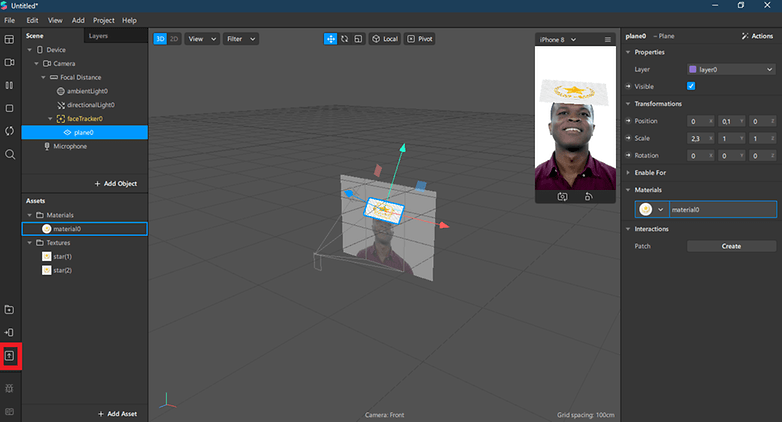
Espere até que o carregamento seja completo e clique em "Upload".
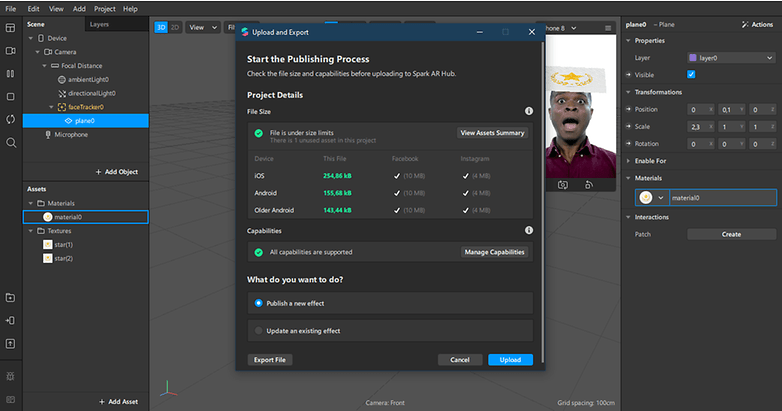
Insira o nome do seu filtro e carregue o arquivo. Depois, selecione a opção "Instagram".
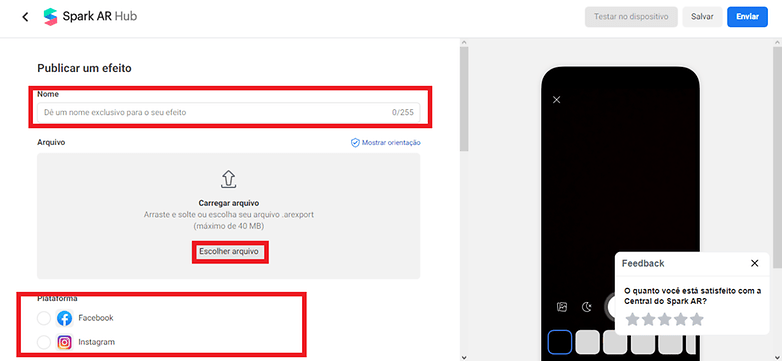
Selecione uma data para postagem e sua localização.
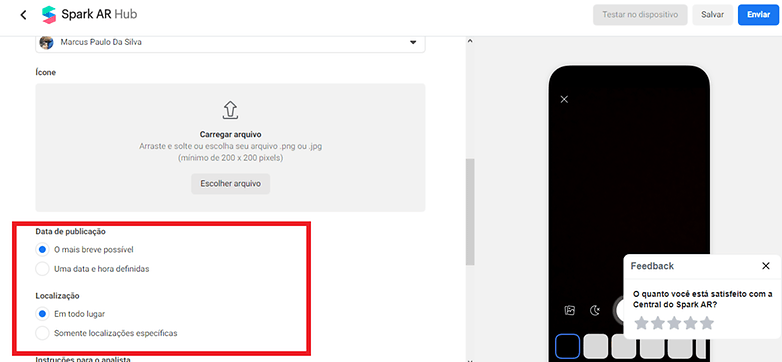 Você pode definir a data e hora que preferir
/ © Ariane Velasco / NextPIT
Você pode definir a data e hora que preferir
/ © Ariane Velasco / NextPIT
Especifique, em poucas palavras, instruções para o analista sobre como seu efeito funciona e carregue um vídeo de demonstração usando ele (você poderá testar usando o link do próprio Spark AR). Finalize em "Enviar".
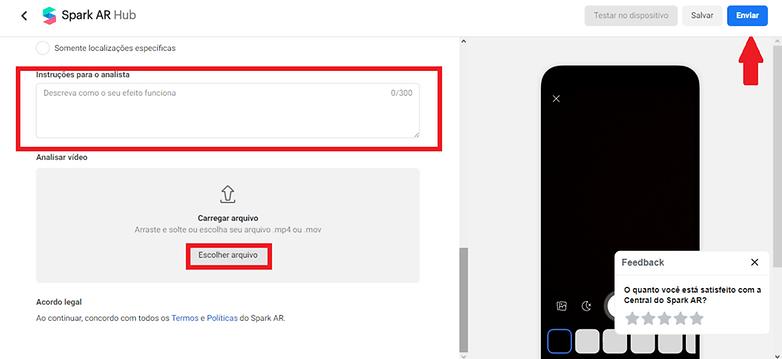
Você sabia que era possível criar seu próprio filtro usando o Spark AR? O que achou? Conte pra gente nos comentários.